نحوه دانلود iPadOS 17 بتا در حال حاضر بر روی iPad خود
در جریان WWDC 2023، اپل کل مجموعه بهروزرسانیهای سیستمعامل سال 2023 خود را اعلام کرد، از جمله iPadOS 17، که بسیاری از ویژگیهای سرگرمکننده صفحه قفل را از iOS 16 سال گذشته برای آیفون به صفحه نمایش بزرگتر، بهعلاوه یک برنامه جدید Health و راههای بسیار خوب دیگر به نمایش گذاشت. کار با فایل های PDF و یادداشت ها
طبق معمول، نسخه نهایی iPadOS 17 تا پاییز امسال عرضه نمیشود، اما اپل اولین نسخه بتای توسعهدهنده خود را این هفته برای کسانی که میخواهند زودتر نگاهی کوتاه بیاندازند، در دسترس قرار داد – و مایل به خطر بیثباتی، باتری ضعیف هستند. زندگی و سایر مشکلات احتمالی که با “نسخه بتا” همراه است.
امسال خبرهای خوبی برای کسانی که مشتاق بررسی iPadOS 17 هستند، وجود دارد، زیرا اپل نسخههای بتای توسعهدهنده خود را بهصورت رایگان در اختیار هرکسی که میخواهد قرار میدهد. در گذشته، دسترسی قانونی به نسخههای بتا توسعهدهنده اولیه اپل مستلزم عضویت در برنامه توسعهدهنده سالانه 99 دلاری اپل بود. اگرچه اپل چند سال پیش یک برنامه بتای عمومی رایگان راهاندازی کرد، نسخههای بتا عمومی برای نسخههای اصلی iPadOS معمولاً تا ماه جولای ارائه نمیشوند، بنابراین کسانی که خواهان دسترسی بتا رایگان بودند منتظر ماندند.
خوشبختانه، با چرخه بتای iPadOS 17 امسال این موضوع تغییر کرد. در حالی که اعضای پولی برنامه توسعهدهنده اپل هنوز از چند مزیت دیگر برخوردار هستند، نسخه بتا توسعهدهنده دیگر به آن سطح محدود نمیشود—هرکسی اکنون میتواند Apple ID خود را برای یک حساب توسعهدهنده رایگان ثبت نام کند تا به آنها دسترسی داشته باشد.
با این حال، یک هشدار: اینها هنوز نسخه های بتا اولیه توسعه دهندگان هستند که می توانند پر از انواع باگ باشند. اگرچه اپل دیگر هزینه ای برای دسترسی دریافت نمی کند، اما هنوز مشخص است که این نسخه های بتا برای «دستگاه های در نظر گرفته شده برای توسعه نرم افزار بتای iPadOS 17» در نظر گرفته شده اند. آنها نباید روی دستگاه اصلی شما نصب شوند مگر اینکه مایل باشید با مشکلات احتمالی زندگی کنید. همچنین، به خاطر داشته باشید که گارانتی اپل شامل دستگاههای بتا نمیشود، بنابراین اگر مشکلی با iPad خود دارید، باید آن را پاک کنید و قبل از اینکه بتوانید آن را برای سرویس تحویل دهید، آن را پاک کنید و به iPadOS 16 برگردانید.
صرف نظر از این، اگر iPad یدکی دارید که با iPadOS 17 سازگار است، یا آماده هستید که احتیاط کنید و آن را روی iPad اصلی خود نصب کنید، در اینجا نحوه انجام این کار آورده شده است.
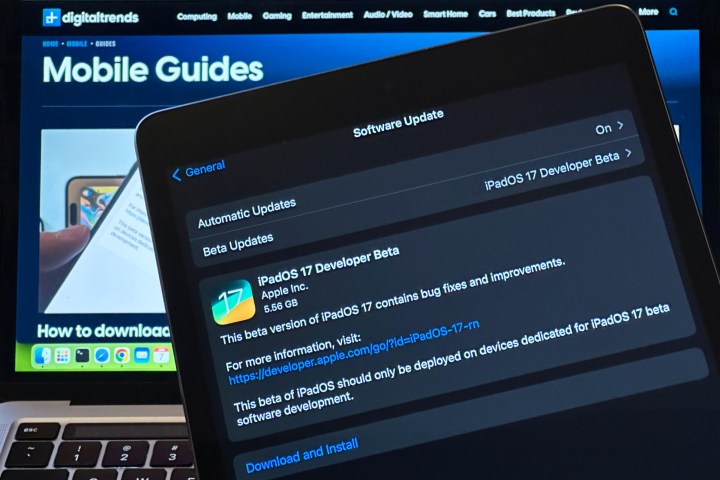
جسی هالینگتون / روندهای دیجیتال
از iPad خود نسخه پشتیبان تهیه کنید
اگر قصد دارید iPadOS 17 را بر روی دستگاه اصلی خود نصب کنید، مطمئناً باید قبل از شروع از داشتن یک نسخه پشتیبان خوب مطمئن شوید. این یک ایده خوب برای هر به روز رسانی اصلی iPadOS است، اما در مورد نسخه بتا اولیه توسعه دهنده ضروری است. به یاد داشته باشید، این نسخههای بتا برای توسعهدهندگان برای استفاده در دستگاههایی است که برای آزمایش برنامههایشان به کار میروند، بنابراین اپل از شما انتظار ندارد که از آنها در دستگاهی استفاده کنید که چیز مهمی دارد.
میتوانید دستورالعملهایی درباره نحوه انجام این کار را در مقاله ما در مورد نحوه پشتیبانگیری از iPad پیدا کنید.
علاوه بر احتمال از دست دادن اطلاعات، در صورتی که بخواهید به عقب برگردید، به یک نسخه پشتیبان از iPadOS 16 نیز نیاز خواهید داشت. چه نسخه بتای iPadOS 17 کار نکند یا فقط باید iPad خود را برای سرویس بردارید، بازگشت به نسخه قدیمیتر iPadOS مستلزم آن است که دستگاه خود را کاملاً پاک کنید، به این معنی که برای بازگشت باید یک نسخه پشتیبان داشته باشید. اگر نمیخواهید از ابتدا شروع کنید – و نمیتوانید نسخه پشتیبان تهیه شده از نسخه جدیدتر iPadOS را به iPad که نسخه قدیمیتری دارد بازیابی کنید.
با این اوصاف، تهیه یک نسخه پشتیبان اضافی از مک یا رایانه شخصی خود نیز ایده بسیار خوبی است. iPadOS به طور خودکار هر 24 ساعت یک بار از iPad شما در iCloud نسخه پشتیبان تهیه می کند و تنها سه نسخه پشتیبان اخیر را نگه می دارد. این بدان معناست که نسخه پشتیبان iPadOS 16 شما به زودی از بین خواهد رفت. نسخه پشتیبان رایانه شما تا زمانی که آن را حذف نکنید، در آنجا باقی می ماند، آن را با یک نسخه پشتیبان دیگر بازنویسی می کنید و در صورت نیاز به بازگشت به iPadOS 16 نقطه بازیابی به شما می دهد.
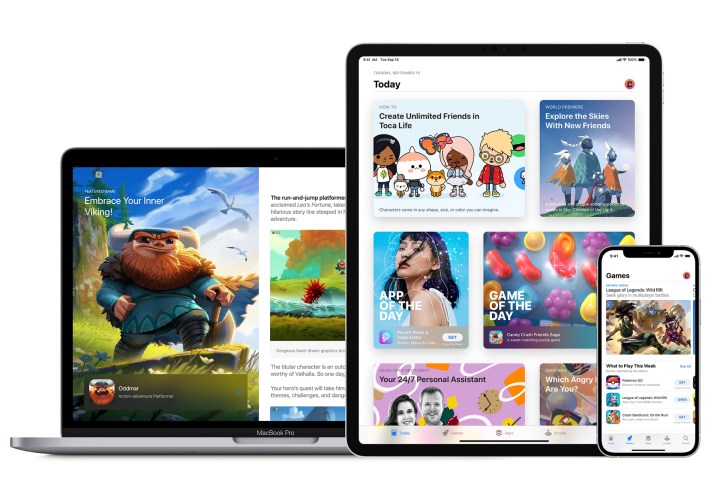
یک سیب
Apple ID خود را برای دریافت نسخه های بتا ثبت کنید
اگرچه اپل اکنون نسخههای بتای توسعهدهنده iPadOS 17 را آزادانهتر توزیع میکند، اما برای دریافت آنها همچنان باید Apple ID خود را ثبت کنید. اپل میخواهد مطمئن شود که شما ایدهای از آنچه در حال ورود به آن هستید دارید و با مجموعه استانداردی از شرایط و ضوابط قبل از دسترسی به نسخههای بتا موافقت میکنید.
خوشبختانه روند این کار بسیار آسان است و می توانید از Apple ID موجود خود استفاده کنید. همچنین اگر در گذشته برای برنامه نرم افزار بتای عمومی اپل ثبت نام کرده اید، می توانید از این مرحله صرف نظر کنید. اپل میخواهد مطمئن شود که شما برای دریافت نسخههای بتا به روشی معنیدار شرکت کردهاید، اما به نظر میرسد برایش مهم نیست که چگونه این کار را انجام میدهید – افرادی که قبلاً به برنامه بتا عمومی پیوستهاند نیز واجد شرایط دانلود نسخههای بتا توسعهدهنده هستند.
مرحله ی 1: از وب سایت برنامه توسعه دهنده اپل به آدرس developer.apple.com دیدن کنید.
گام 2: انتخاب کنید حساب از منوی بالا
مرحله 3: در صفحه بعدی، با Apple ID و رمز عبور خود وارد شوید.
مرحله 4: در طول فرآیند ورود به سیستم به سایر درخواستهای عادی پاسخ دهید. وقتی به صفحه توافقنامه توسعهدهنده اپل رسیدید، آن را بخوانید و کادر کنار آن را علامت بزنید “با علامت زدن این کادر، تصدیق می کنم که توافق نامه فوق را خوانده ام و موافق هستم.”

جسی هالینگتون / روندهای دیجیتال
مرحله 5: آبی را انتخاب کنید در حال ارسال دکمه در پایین
پس از انجام این کار، به صفحه اصلی حساب کاربری با گزینه ای برای ثبت نام در برنامه توسعه دهنده اپل هدایت می شوید. شما مجبور نیستید این کار را انجام دهید – فقط مرورگر خود را ببندید و به مراحل بعدی ادامه دهید.
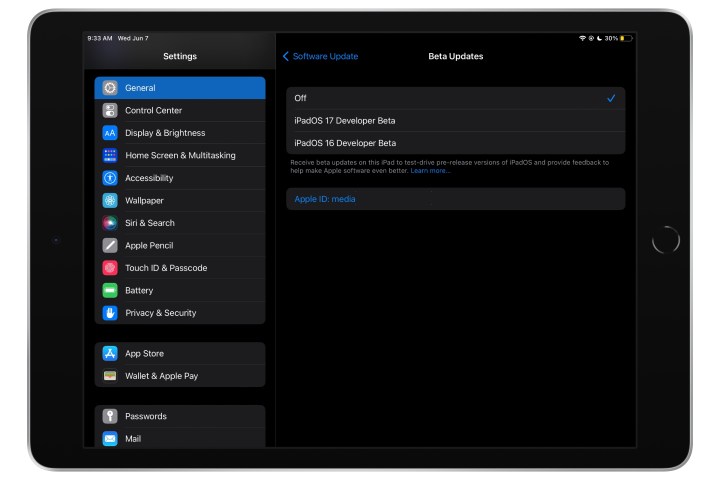
جسی هالینگتون / روندهای دیجیتال
iPadOS 17 بتا را فعال و بر روی iPad خود نصب کنید
خوشبختانه اپل فرآیند نصب نسخههای بتا را بسیار سادهتر از گذشته کرده است. دیگر نیازی به دانلود و نصب پروفایل های پیکربندی ندارید. درعوض، در حالی که Apple ID شما برای یکی از برنامههای بتا اپل ثبتنام شده است، گزینه جدیدی در برنامه تنظیمات ظاهر میشود که به شما امکان میدهد نسخه بتا را که میخواهید نصب کنید، انتخاب کنید.
توجه داشته باشید که برای نمایش این گزینه باید از iPadOS 16.5 یا بالاتر استفاده کنید، زیرا این یک تغییر نسبتاً اخیر است. هنگامی که iPad شما به روز شد، در اینجا نحوه فعال کردن و نصب iPadOS 17 بتا آورده شده است:
مرحله ی 1: بازش کن تنظیمات برنامه در iPad شما
گام 2: انتخاب کنید عمومی.
مرحله 3: انتخاب کنید به روز رسانی نرم افزار.
مرحله 4: انتخاب کنید به روز رسانی بتا. همانطور که در بالا ذکر شد، این گزینه فقط در صورتی ظاهر می شود که Apple ID که در iPad خود استفاده می کنید برای برنامه های توسعه دهنده یا بتا عمومی ثبت شده باشد.
صفحه بعدی لیستی از نسخه های بتا را نشان می دهد که Apple ID شما واجد شرایط دانلود است. اگر برای هر دو برنامه ثبت نام کرده باشید، در اینجا می توانید نسخه های بتای توسعه دهنده و عمومی را ببینید.
مرحله 5: انتخاب کنید iPadOS 17 Developer Beta.
مرحله 6: انتخاب کنید برعکس. شما به صفحه اصلی بهروزرسانی نرمافزار بازگردانده میشوید و نسخه بتای توسعهدهنده iPadOS 17 در یک یا دو ثانیه ظاهر میشود.
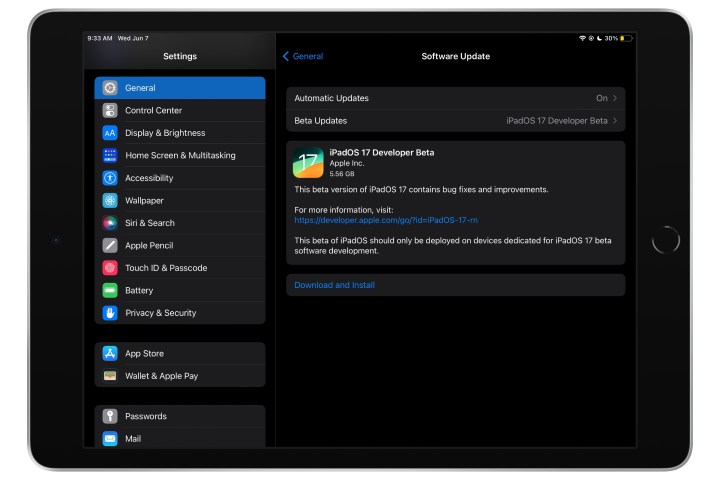
جسی هالینگتون / روندهای دیجیتال
مرحله 7: انتخاب کنید دانلود و نصب برای شروع نصب iPadOS 17 بتا.
دانلود و آماده سازی iPadOS 17 بتا و سپس نصب آن بر روی iPad ممکن است یک ساعت یا بیشتر طول بکشد. پس از تکمیل این فرآیند، دستگاه شما راهاندازی مجدد میشود و شما را به سریهای معمولی از صفحههای خوشآمدگویی و تنظیم هدایت میکند.
هنگامی که در نسخه بتا توسعهدهنده iPadOS 17 تحت بهروزرسانی نرمافزار شرکت کردید، بهروزرسانیهای بتای iPadOS 17 آینده را به محض در دسترس بودن دریافت خواهید کرد. میتوانید آخرین نسخههای بتا را با بازگشت به نرمافزار بهروزرسانی بررسی کنید، جایی که میتوانید به محض در دسترس شدن، آنها را دانلود و نصب کنید.
همچنین میتوانید تنظیمات بهروزرسانیهای بتا را در «بهروزرسانی نرمافزار» روشن کنید خاموش اگر میخواهید دریافت بهروزرسانیهای آتی iPadOS 17 بتا را متوقف کنید. با این کار آیپد شما به iOS 16 برنمیگردد – اگر میخواهید این کار را انجام دهید، باید آن را پاک کنید و از مک یا رایانه شخصی بازیابی کنید – اما هر چیزی که iPadOS 17 در حال حاضر نصب شده است را در اختیار شما قرار میدهد و در آینده رد میشود. به روز رسانی تا نسخه نهایی در پاییز می رسد. از آنجایی که نسخههای بتا معمولاً با نزدیک شدن به نسخه نهایی همه چیز را بهبود میبخشند، توصیه نمیکنیم آنها را خاموش کنید، مگر اینکه متوجه شوید نسخه بتا جدید مشکل جدی دارد و بخواهید موقتاً از آن نسخه صرفنظر کنید.
توصیه های سردبیران